Warning: Undefined variable $icon in /home/simslab/sims-lab.com/public_html/wp-content/themes/jstork/library/shortcode.php on line 226
Warning: Undefined variable $icon in /home/simslab/sims-lab.com/public_html/wp-content/themes/jstork/library/shortcode.php on line 226
Warning: Undefined variable $icon in /home/simslab/sims-lab.com/public_html/wp-content/themes/jstork/library/shortcode.php on line 226
Warning: Undefined variable $icon in /home/simslab/sims-lab.com/public_html/wp-content/themes/jstork/library/shortcode.php on line 226
Warning: Undefined variable $icon in /home/simslab/sims-lab.com/public_html/wp-content/themes/jstork/library/shortcode.php on line 226
Warning: Undefined variable $icon in /home/simslab/sims-lab.com/public_html/wp-content/themes/jstork/library/shortcode.php on line 226
アニマルフォトグラファーのsim(@ssiR01)です。
この記事では、ヤマセミの白い羽毛を階調豊かに表現する撮影方法とレタッチの方法を実際の作例で紹介します。
方法は単純で誰でもできます。
- 黒つぶれしないギリギリの暗さで撮る
- ISO感度はできる限り低くする
- 撮影後にLightroomで写真の明るさを調整する
イメージとしてはこんな感じです。
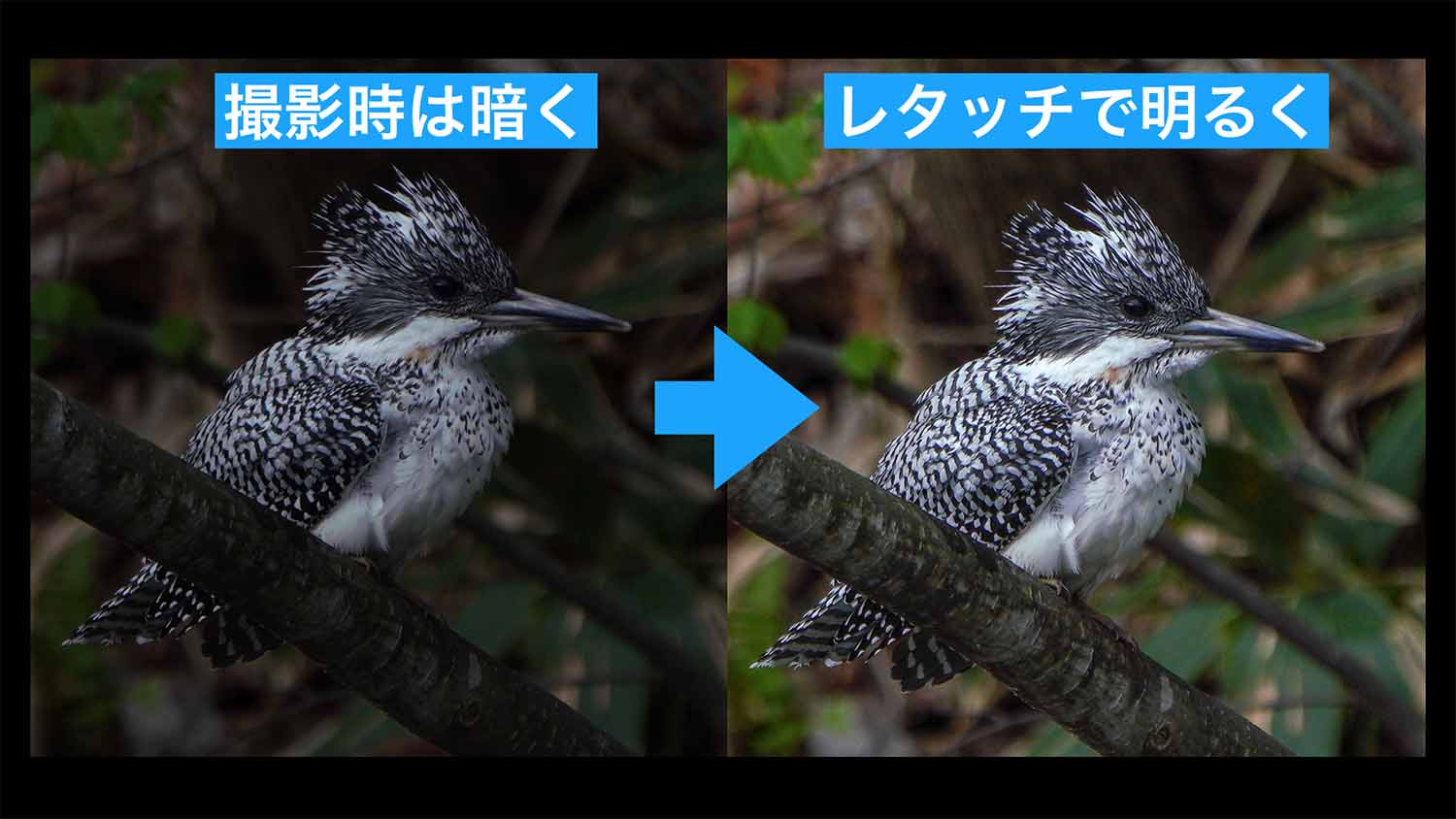
ちなみにRAWで撮らなくても、JPEG撮って出しでもこの方法は使えます。


撮影時のコツ
撮影時のコツは2つだけです。
- 黒つぶれしないギリギリの暗さで撮る
- ISO感度はできる限り低くする
ちなみに今回の作例はこのくらいの暗さで撮っています。
カメラの露出補正は『-2.3』に設定しました。

カメラの撮影モードは、『マニュアル露出モード』、いわゆるダイヤル『Mモード』です。
そして、高画質で撮るためにISO感度はなるべく低く設定します。
今回は頑張って感度ISO125まで下げました。

画質を優先するために、手ブレ・被写体ブレしないギリギリのスピードまで落とすことが多いね。

レタッチのコツ
レタッチにはAdobe Lightroomをよく使います。
以下、Lightroomでのヤマセミ・レタッチのコツです。
- 白飛びしないギリギリまで明るくする。
- 基本はハイライトとシャドウで明るさ調整
具体的な手順は下のとおりです。
- Lightroomの光量『自動』調整
- 白飛びしないように『ハイライト』と『シャドウ』のスライダーで微調整
超手抜きのように見えますが、だいたいコレでうまく行きます。
では、実際の作例とLightroomの設定値をお見せしましょう。
上の撮影時の暗い写真を明るくするためのLightroomの設定は下のとおりです。
最初に自動ボタンで大まかに設定後、自分でハイライト・シャドウを調整しました。

Lightroomで調整後の作例がこちら。RAW保存でなくても、このくらいのレタッチが可能ですよ。

ここを白く飛ばしている写真をインスタグラムではよく見かけるよ。
僕もたまに飛ばしてしまうけどね(笑)
これをインスタグラムのエフェクトで最終調整して投稿したのが下の写真です。
ワイポイント・アドバイス
インスタグラム投稿やツイッター投稿が目的の場合は、スマホ版のLightroomで調整しています。
理由は、PC画面とスマホ画面では写真の印象がぜんぜん違うからです。
実際に見せたい画面に合わせて調整した方が写真が映えますよ!
撮影機材
次の3点セットで撮影しました。
- カメラボディ:SONY α7R3
- 超望遠レンズ:SONY FE 100-400mm F4.5-5.6 GM OSS
- 1.4xテレコン:SONY SEL14TC
まとめ
以上、僕がヤマセミ写真を撮るときに気をつけている撮影とレタッチのコツでした。
まとめると下のようになります。
- 黒つぶれしないギリギリの暗さで撮る
- ISO感度はできる限り低くする
- 撮影後にLightroomで写真の明るさを調整する

そうすれば、レタッチでいい感じに仕上げることができるからね。
では





















